武藤系列写真机简明操作手册.docx
《武藤系列写真机简明操作手册.docx》由会员分享,可在线阅读,更多相关《武藤系列写真机简明操作手册.docx(33页珍藏版)》请在冰豆网上搜索。
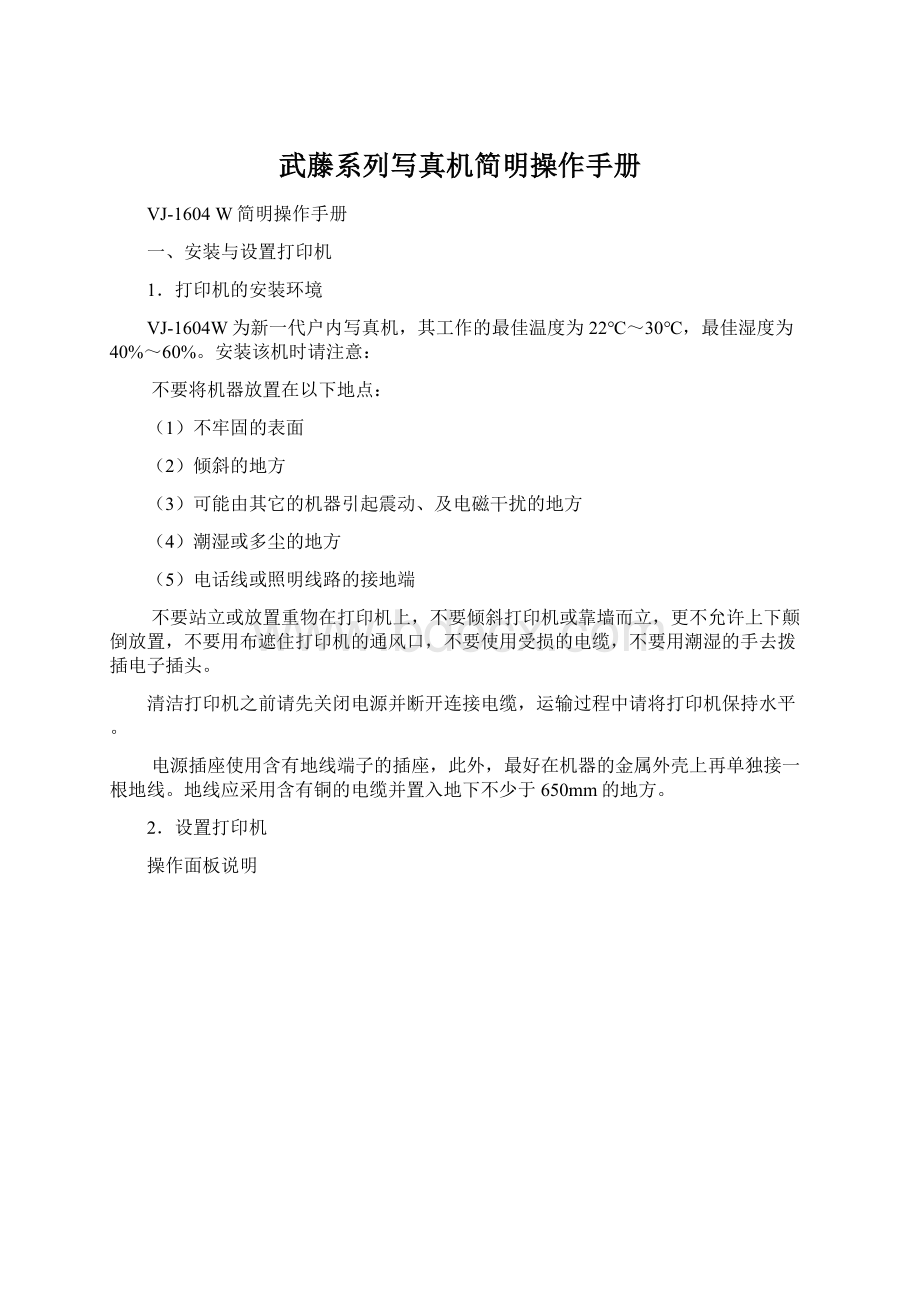
武藤系列写真机简明操作手册
VJ-1604W简明操作手册
一、安装与设置打印机
1.打印机的安装环境
VJ-1604W为新一代户内写真机,其工作的最佳温度为22℃~30℃,最佳湿度为40%~60%。
安装该机时请注意:
不要将机器放置在以下地点:
(1)不牢固的表面
(2)倾斜的地方
(3)可能由其它的机器引起震动、及电磁干扰的地方
(4)潮湿或多尘的地方
(5)电话线或照明线路的接地端
不要站立或放置重物在打印机上,不要倾斜打印机或靠墙而立,更不允许上下颠倒放置,不要用布遮住打印机的通风口,不要使用受损的电缆,不要用潮湿的手去拨插电子插头。
清洁打印机之前请先关闭电源并断开连接电缆,运输过程中请将打印机保持水平。
电源插座使用含有地线端子的插座,此外,最好在机器的金属外壳上再单独接一根地线。
地线应采用含有铜的电缆并置入地下不少于650mm的地方。
2.设置打印机
操作面板说明
VJ-1604W操作面板
a)显示屏
VJ-1604W使用单行显示屏,待机状态时显示为“ReadytoPrint”,打印时显示“Printing”,报错时会显示错误代码及英文报错信息(请记下)。
b)指示灯
VJ-1604W的指示灯主要有:
Power为电源指示灯,同时也是电源按键。
开机后,电源灯亮。
当其长亮时,表示机器正常运行;当其闪烁时,表示有错误发生,此时,显示屏会显示错误代码及英文报错信息,请记录此信息,以便告知工程师。
Data为数据指示灯。
当打印机接收数据时,此灯闪烁(Receiveing);当打印机处理数据时,此灯常亮(Processing)。
HeightofHead是喷头高度指示,它包括High(高)和Low(低)两个指示灯。
当High或Low某一个灯亮时,说明喷头处于相对应的高度。
Effect是效果(打印时,Pass与Pass接缝处的效果)指示,它包括Wave和Fine&两个指示灯。
在用户菜单中,当“Effect”选择了“None1”或“None2”时,两个指示灯全灭;当“Effect”选择了“Wave”或“Fuzz”的任一效果时,只有Wave灯亮;当两灯全亮时,说明选择了“FineWave1~4”、“&Wave”或“&Wave”打印效果。
Cleaningmode是清洗模式指示,它包括Strong和Normal两个指示灯。
当两灯全亮时,清洗会以“Economy”模式进行(轻微清洗);当只有Strong灯亮时,清洗会以“Strong”模式进行(强力清洗);当只有Normal灯亮时,清洗会以“Normal”模式进行(正常清洗)。
c)按键
【Power】电源键,按下开机、再按一次关机。
【Menu】菜单键,进入用户菜单界面。
【Cancel】取消键:
打印过程中按一次停止打印。
待机状态时,按一次自动裁纸。
③在菜单界面中按一次返回上一级菜单或取消对当前参数的更改,以及在“Menu”级菜单下返回待机界面。
【Enter】确认键:
待机或打印过程中按2秒钟以上,机器自动清洗。
在菜单界面中按一次进入子菜单或确认对当前参数的更改。
【+】、【-】、【<】、【>】(操作面板上的半圆形按键):
①待机状态下,显示屏显示“ReadytoPrint”时,按【+】、【-】键可以进、退纸;在用户菜单界面里,用于同级菜单的切换或更改可设置的值。
②待机状态时,按住【<】键2秒以上,打印喷孔检测(NozzleCheck)测试条,按【>】切换清洗模式;在用户菜单界面下,当菜单后出现“>”时,例如:
“Setup>”,可以按【>】键进入下级菜单。
d)基本操作
Ⅰ.打印测试条(NozzleCheck)
待机状态,按住【<】键2秒以上,打印一条测试条。
通过测试条可以检查喷孔的状态。
Ⅱ.清洗(Cleaning)
待机状态,按【>】键选择清洗模式(即强度),然后按住【Enter】键2秒以上,机器开始清洗。
Ⅲ.进、退介质(Forward、Backward)
待机状态,且已安装好介质时,按住【+】向后退介质,按住【-】向前进介质。
Ⅳ.打印过程中暂停
在打印的过程中,如果出现意外情况需要暂停打印,只需按一下【-】键即可,当要恢复打印时再按一下【Enter】键,打印机即可继续打印。
Ⅴ.关机
在关机时必须把喷头高度置于低档。
否则机器会提示,不能正常关机。
这样设计主要是为了关机后使喷头和墨栈帽可以更紧密地接触以保护喷头。
基本设置
VJ-1604W打印机和用户密切相关的设置项,几乎都在“Setup>”菜单下。
进入方式:
待机状态下,按【Menu】键,进入“Menu1:
Setup>”,然后按【>】键,进入子菜单。
2.2.1MediaType的设置
“Set1:
MediaType”为介质类型设置项,VJ-1604W为用户提供了30种介质的设置单元,分别为Type1~Type30,每个单元中都有相同的五个设置项,方便用户储存应用不同介质时的配置信息。
当屏幕显示“Set1:
MediaType”时,按【Enter】键,进入“Media:
Typex”,以Type1为例,说明每个Type单元中的设置内容。
(1)1>1:
Printmode(打印模式),此项以RIP软件的设置优先。
(2)1>2:
PFAdjust>(步进调整),此项内容为步进补偿调整,其共有五个子菜单。
正确的步进补偿,是打出优秀品质的图片的前提,需要用户在应用不同的介质时,以及一卷介质剩余量不同时能够正确更改。
按【>】进入后,可用【+】、【-】进行同级菜单切换,可用【Enter】进入设置项。
PF1:
:
初始步进打印。
按Enter进入此项后,显示“FeedLength:
250mm”,其中250为默认值,再次按Enter,打印机首先会把PF2:
中的步进值还原成250mm,然后在介质的两边各打印两个黑色的“+”字花。
同在一侧的“+”字花中心的距离,即为初始步进补偿为250mm时,打印机以250mm为目标走纸的实际长度。
将所测得的实际值,输入PF2:
,打印机会自动校正步进补偿。
对于此项的更改请注意:
步进大时,请加大数值;步进小时,请减小数值。
PF2:
初始步进更改。
按【Enter】进入此项后,显示“Init.:
250mm”,其中的取值范围是至,默认值为。
新机器安装时,一般不需要对初始步进补偿做较大调整,出现步进不理想(出现深、浅Pass线)的情况时,可以先调步进微调整“PF5:
Micro”。
PF3:
ConfirmPrint:
确认打印。
当做完初始步进更改后,需要查看调整后的步进补偿状况时使用。
按Enter进入此项后,显示“FeedLength:
250mm”,其中250为默认值,再次按Enter,打印机首先会把按照PF2:
中的步进值走纸,同时在介质的两边各打印两个红色的“+”字花。
同在一侧的“+”字花中心的距离,即为初始步进补偿更改后,打印机以250mm为目标走纸的实际长度。
如不能满足要求,可以适度更改PF2:
,然后再次确认打印。
PF4:
Micro:
步进微调整打印。
按【Enter】即执行打印,分别按步进微调整值为+2、+1、±0、-1、-2时,打印五组色块,需要用户通过比较,选择品质相对较好的那一组,参照对应的步进微调值,更改步进微调PF5:
Micro。
PF5:
Micro:
步进微调整。
按【Enter】进入此项后,显示为“Micro:
xpulse”,x的取值范围是-20至20,默认值为0。
当出现深Pass线时,可适量增加x的数值;当出现浅Pass线时,可适量减小x的数值。
提示:
一般来讲我们在调整步进值时,只需直接在PF5:
Micro做微调即可,而且这一项可以在打印的过程中直接调整。
如果打印材料比较特殊,需要对步进做较大的调整时,则可先在PF2:
中做调整,然后再在PF5:
Micro做微调即可。
(3)1>3:
VacuumFan(吸纸风扇)
打印平台上的孔为吸风孔。
正确地设置风力,把介质平整的吸附在打印平台上,有利于打印的进行。
原则上,在使用过于薄、软的介质时,VacuumFan设置为Low(低),其它情况请使用High设置。
2.2.2Effect的设置
“Set2:
Effect”为使用打印效果项。
VJ-1604W使用了Mutoh最新的Wave技术,使得Pass与Pass之间的接缝处出现波浪状,从而有效消除了Banding(深浅道),提高了打印品质。
菜单进入顺序:
Menu→Menu1:
Setup>→Set2:
Effect,按【Enter】键,进入选择界面。
注意:
在VJ-1604W的用户菜单界面中,对于可以设置的项,屏幕上闪烁的项为没有被选中的项,不闪的为当前选中项,如在出现没有被选中的项时按【Enter】键,此项即被选中。
None1/None2:
不使用波浪打印效果。
选中后,Pass接缝处,仍为传统的直线状。
Wave1/Wave2/Fuzz1/Fuzz2:
使用波浪打印效果。
选中后,Pass接缝处出现波浪状。
Fine&Wave1/Fine&Wave2/Fine&Wave3/Fine&Wave4:
使用更好的波浪打印效果。
&Wave/&Wave:
使用超级好的波浪打印效果。
这些打印效果的使用,对品质提高的影响分别为:
None而选择Wave1、Wave2、Fuzz1还是Fuzz2要根据具体的打印情况来定,各有优点。
2.2.3MediaInitial/MediaWidth设置项
“Set5:
MediaInitial”为打印机的测纸方式设置项,菜单进入顺序:
Menu→Menu1:
Setup>→Set5:
MediaInitial,按Enter进入。
它有三个选项,分别为off(关闭测纸)、Top&Width(三点测纸)和Width(仅测纸宽),其中Width为默认值。
当MediaInitial中选择了Width或Top&Width时,“Set6:
MediaWidth”中,可查看所测得的纸的宽度;当MediaInitial中选择了off时,“Set6:
MediaWidth”中,需要更改介质的宽度,默认值为1000mm,可以设置的范围是150mm至1625mm。
2.2.4CRMaintenance的使用
菜单进入顺序:
Menu→Menu1:
Setup>→Set20:
CRMaintenance,按【Enter】进入。
“Set20:
CRMaintenance”是CR方向(即小车移动方向)的维护选项,主要的功能是移出小车,将刮片移至原点位置,以便清洁。
进入设置项后,屏幕显示“CR”,此时按【Enter】后,小车移出,刮片前移;然后,屏幕显示“CR”,清洁结束后,按【Enter】,刮片后移,小车回到原点。
这是一个经常使用的项,尽管VJ-1604W的小车可以手动移出,但是,我们建议您在正常的情况下,请使用CRMaintenance项,移出小车。
2.2.5IPAddress/SubnetMask/Gateway
这三项是打印机的联网设置项,分别为IP地址设置/子网掩码设置/网关设置。
其设置方式与电脑的IP设置方式相同。
菜单进入顺序:
Menu→Menu1:
Setup>→Set23:
IPAdress,按【Enter】进入。
IP地址的设置原则是,与驱动打印机的电脑在同一网段,即IP地址前三段必须相同,但最后一段必须不同。
例如:
打印机默认的IP地址为,那么那它相连的电脑的IP地址的设置就要为,其中xxx为非253的值。
IP地址的设置范围是:
000.000.000.000至。
子网掩码的设置与IP设置相似,打印机的默认设置与电脑的默认设置相同,都为,它的设置范围也为000.0